对话框:跟踪配置
象征: 
功能:该对话框包含跟踪配置 数据采样。
命令;上下文菜单
配置 跟踪编辑器中的链接
添加变量 跟踪编辑器中的链接
要求:跟踪对象的编辑器已打开且处于活动状态。
有关更多信息,请参阅: 创建跟踪配置
追踪记录 树视图
树视图列出了被跟踪的变量并允许访问变量设置。
选定的跟踪名称 | 这 记录设置 子对话框显示在右侧。 |
选定的跟踪变量 | 这 变量设置 子对话框显示在右侧。 |
| 添加一个新的跟踪变量 这 变量设置 子对话框在右侧打开,它已部分配置。在输入框中选择一个变量 多变的 设置跟踪其价值曲线。 |
分配给图表 | 列出当前未显示所选变量的图表(在右侧的子菜单中) 选择一个图表以在其中显示变量。 在树视图中选择变量时,该命令可用。 提示:当命令被禁用时,变量已经显示在所有图表中。 |
启用 | 默认启用 禁用的变量显示为灰色。它们既不显示也不记录。 |
演示文稿(图表) 树视图
树视图列出了在跟踪编辑器中显示的图表,并允许访问它们的显示模式。
选定节点: 时间轴 | 这 显示模式 时间轴的子对话框显示在右侧。您可以指定时间轴显示。见下文。 |
所选图表名称 | 图表坐标系的设置和预览显示在右侧。见下文。 |
选定节点: Y轴 | 这 显示模式 子对话框显示在右侧。您可以指定轴显示。见下文。 |
显示变量 | |
选定的跟踪变量 | 这 变量设置 子对话框显示在右侧。您可以配置跟踪变量。见下文。 注意:这些是相同的设置,可以在 追踪记录 树视图。 |
| 在下面添加一个新图表并将其显示在 演示文稿(图表) 树视图 |
| 添加一个新的跟踪变量 这 变量设置 子对话框在右侧打开,它已部分配置。在输入框中选择一个变量 多变的 设置跟踪其价值曲线。指定其显示。此外,变量被分配给选定的图表。 |
添加现有变量 | 列出当前未显示所选图表的所有跟踪变量(在右侧的子菜单中) 选择一个变量以便在所选图表中显示它。 提示:禁用该命令时,所有跟踪变量都已显示在所选图表中。 |
记录设置 子对话框
要求:选择最上面的节点 追踪记录 树视图。
启用触发器 |
|
触发变量 | 用作触发器的信号 需要完整的实例路径。 有效的触发信号是 IEC 变量、属性、引用、指针、应用程序的数组元素或表达式。允许的类型都是基于 IEC 的类型 除了 当运行时系统使用 |
触发参数 | 用作触发器的系统参数 这 输入助手 对话框列出了所有有效的系统参数 参数 的类别 类别 标签。 |
 | 允许选择 触发变量 或者 触发参数 |
触发边沿 | . 定义触发的边缘检测
|
后触发(示例) | 触发后缓冲的每个跟踪变量的样本数 默认: 取值范围: |
触发电平 | 为了开始触发而达到的值 |
任务 | 记录数据的任务 |
记录条件 | 在运行时,应用程序检查记录条件。如果满足,则缓存跟踪数据。 . 记录数据采样条件 CmpTraceMgr 运行时系统组件
. 使用 IEC 代码记录数据样本的条件
|
评论 | 注释(例如,来自记录条件) |
解决 | 每个数据集记录的时间戳的度量单位
|
自动重启 |
设备重启后,如果触发尚未发生,则自动开始跟踪。 |
先进的 | 打开 高级跟踪设置 对话 |
有关更多信息,请参阅: 高级趋势设置
变量设置 子对话框
要求:在 追踪记录 或者 演示文稿(图表) 树视图。
多变的 | 有效变量变量;使用完整实例路径记录的值 . 有效的
. 允许的数据类型
当运行时系统使用 |
参数 | 记录数据的参数 要求:运行时系统 这 输入助手 对话框列出了所有有效的系统参数 参数 的类别 类别 标签。 |
 | 允许在之间切换 多变的 和 范围 |
颜色 | 跟踪图中变量的颜色 |
线型 | . 显示为折线图
|
点类型 | . 显示为散点图
|
激活最低警告 |
|
临界下限 | 如果跟踪变量的值低于限制,则变量以警告颜色显示。 |
颜色 | 值低于限制时的警告颜色 |
激活最大警告 |
|
临界上限 | 如果跟踪变量的值超过上限,则变量以警告颜色显示。 |
颜色 | 值超过限制时的警告颜色 |
显示模式 子对话框
要求:在 演示文稿(图表) 树视图。
显示模式 | . 缩放
|
最低限度 | 字面量、变量(整数数据类型)或常量变量(整数数据类型) 它包含段的初始值。要求: 显示模式 是 固定的. 例子: 注意:变量必须有一个初始值。这对于离线显示和缩放细分很重要。 例子: |
最大限度 | 字面量、变量(整数数据类型)或常量变量(整数数据类型) 它包含段的结束值。 要求: 显示模式 是 固定的. 例子: 注意:变量必须有一个初始值。这对于离线显示和缩放细分很重要。 例子: |
长度 | 段的恒定长度 初始值会自动调整。 |
网格 |
从颜色列表框中选择网格线颜色。 |
固定间距 |
|
距离 | 刻度线之间的距离 |
细分 | 两个刻度线之间的细分数 |
字体 | 用于时间轴的字体 |
预览 关联 | 显示图表的预览 |
图表预览
要求:在图表中选择了一个图表 演示文稿(图表) 树视图。
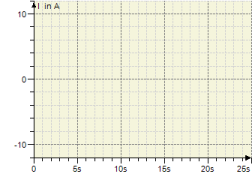
背景颜色 | 图表的背景颜色 这 |
选择背景色 | 所选图表的背景颜色 |
添加变量 关联 | 添加一个新的跟踪变量(在 追踪记录 树视图) |
删除变量 关联 | 删除选定的跟踪变量(在 追踪记录 树视图) |
添加图表 关联 | 添加一个新图表(在 推介会 树视图) |
删除图表 关联 | 删除选定的图表(在 推介会 树视图) |
重置显示设置 关联 | 将所选图表或 Y 轴的显示设置重置为默认值 |
行 | 应用配置更改并保存跟踪配置 |









